Атрибуты слоев
Каждый слой в CorelXARA имеет два атрибута: видимость и блокировка. Как отмечалось выше, на слоях располагают обособленные фрагменты иллюстраций. Использовать удобство такого размещения объектов можно только при помощи атрибутов слоев.
Если иллюстрация сложна, и вы хотите отредактировать ее фрагмент, предусмотрительно размещенный на отдельном слое, отключите видимость остальных слоев. Для этого достаточно сбросить первый флажок около имен всех слоев кроме редактируемого. Объекты на этих слоях станут невидимы и создастся полное впечатление, что иллюстрация состоит только из объектов, которые вы редактируете.
Часто, работая с одним слоем, вы хотите видеть и все остальные слои иллюстрации. В этом случае установите атрибут блокировки (правый флажок) для всех слоев, за исключением редактируемого. Эти слои станут недоступны для любых инструментов CorelXARA и не будут мешать, работать с выбранным слоем.
Несмотря на удобство работы с иллюстрацией "послойно", такой способ имеет и недостатки. Не всегда иллюстрацию можно разделить на слои так, чтобы с ними можно было работать независимо: изменение объекта на одном слое вызывает желание подправить и другой слой. Если такая необходимость возникает слишком часто, то вы наверняка неправильно распределили объекты по слоям. Тем не менее, полностью исключить такие ситуации бывает невозможно, и CorelXARA предлагает удобный способ для их разрешения. Нажатием кнопки All layers visible в правой верхней части окна галереи Layer gallery вы делаете видимыми все слои иллюстрации, независимо от установки атрибутов видимости для отдельных слоев. Теперь, когда видимы все слои, вы сможете внести необходимые коррективы в любой из них. После этого легко вернуться к редактированию одного слоя повторным нажатием кнопки All layers visible. Аналогичным образом действует расположенная правее кнопка Edit all layers. Она позволяет снять блокировку со всех слоев, независимо от состояния атрибута блокировки для каждого из
них. После повторного нажатия этой кнопки снова вступает в силу состояние атрибута блокировки для каждого отдельного слоя.
Атрибуты видимости и блокировки устанавливаются для каждого слоя отдельно. Поэтому "послойное" редактирование следует понимать не как "работу с одним слоем", а как "работу с выбранными слоями". Сняв блокировку или сделав видимыми нескольких слоев, вы можете редактировать одновременно ровно столько частей иллюстрации, сколько необходимо. При этом остальные объекты иллюстрации не будут рассеивать ваше внимание (они невидимы) или мешать работе (они заблокированы).
Атрибуты и имя активного слоя доступны также из диалога Layer properties, открывающегося нажатием кнопки Properties в окне галереи Layer gallery. Это диалоговое окно позволяет переименовывать слой, вводя новое имя в поле Name. Вкладка Guides этого окна будет рассмотрена в разделе "Выравнивание объектов".
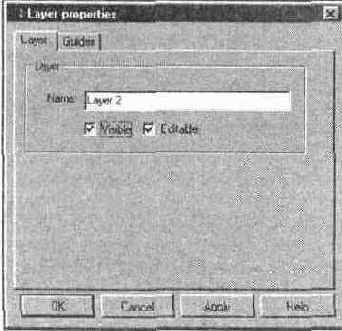
Рис. 6.7.
Диалоговое окно Layer properties
